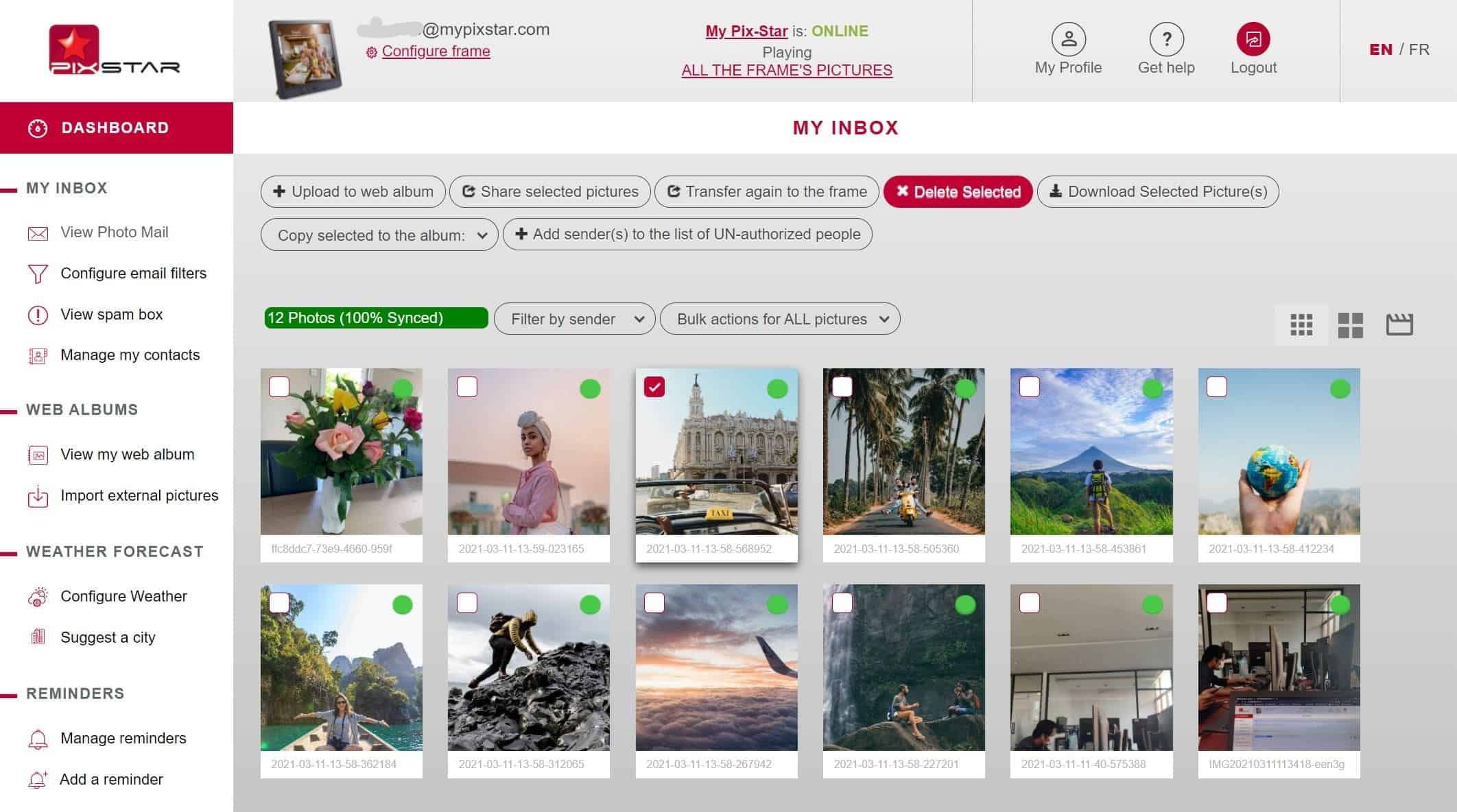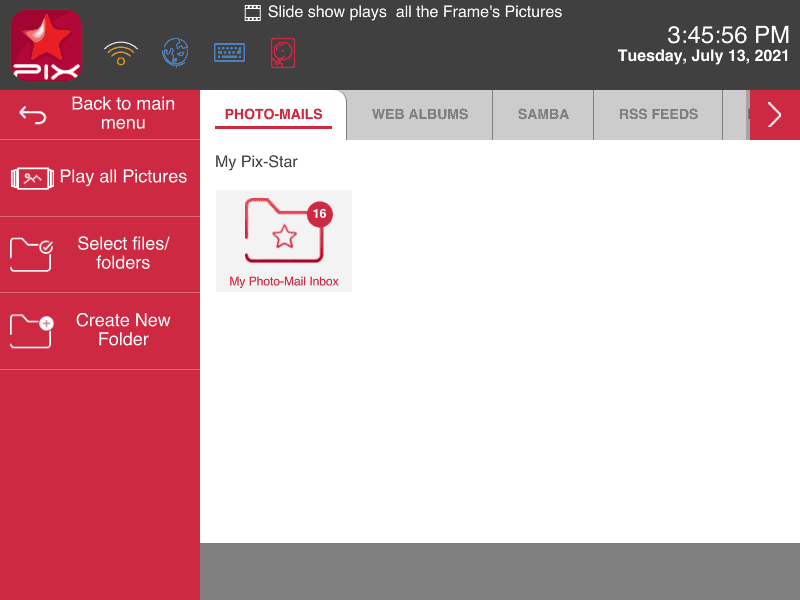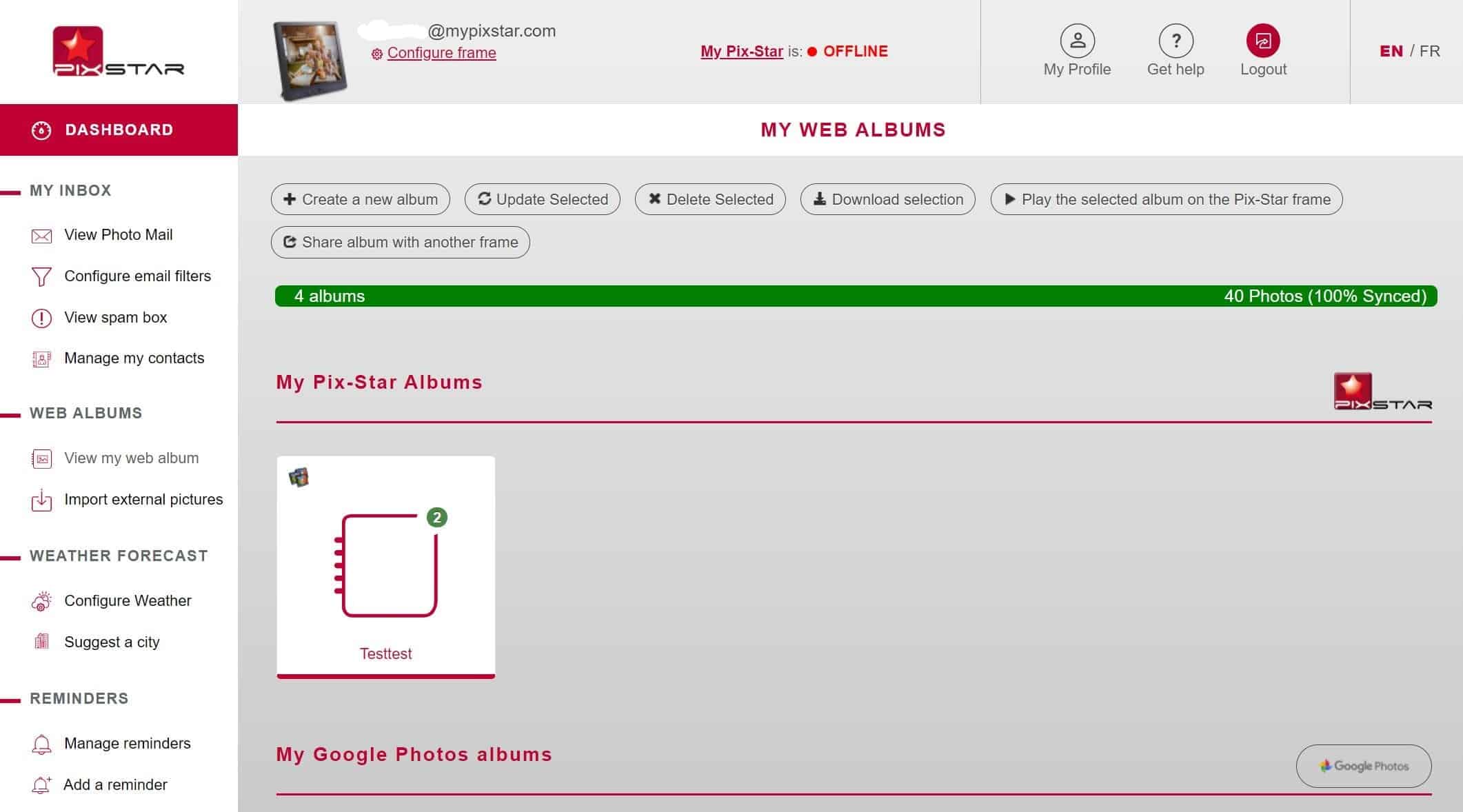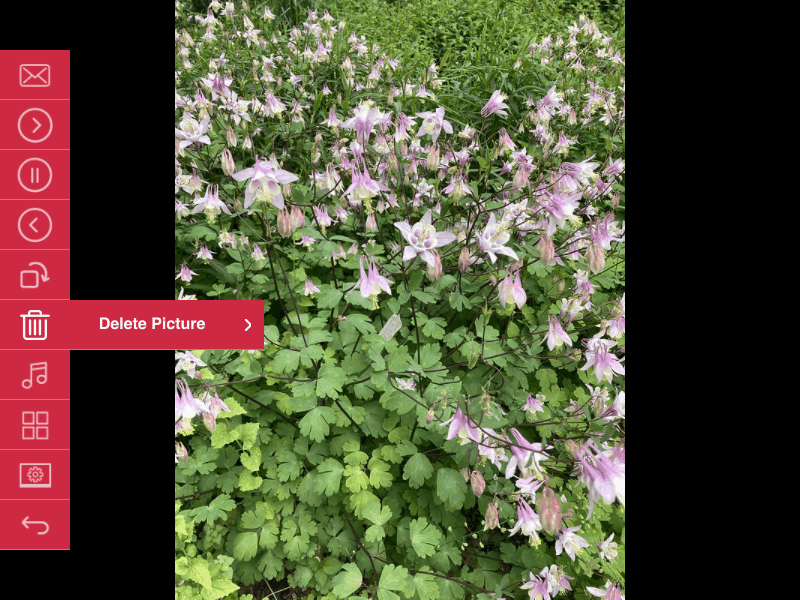Tiempo necesario: 2 minutos.
En esta útil guía, aprenderás a eliminar fotos de un marco digital sin cometer los errores más comunes, ¡y sin todas las frustraciones innecesarias! Te mostramos la 4 forma más fácil y sencilla de eliminar cualquier foto, independientemente de cómo se haya enviado al marco. Aprenderás a utilizar la interfaz web para borrar fotos, y cómo se hace directamente en el marco.
También te mostraremos cómo eliminar fotos individuales y cómo utilizar la útil función de "acciones masivas" de Pix-Star para ahorrarte mucho tiempo. Con tu marco en línea y listo para funcionar, y un ordenador con internet cerca, ¡comencemos!
- Borrar el correo con foto

A la hora de aprender a eliminar fotos de un marco digital, el mejor lugar para empezar es el correo fotográfico. Aquí es donde se encuentran la mayoría de sus fotos. Esta sección contiene todas las fotos que han sido enviadas a la dirección de correo electrónico exclusiva de su marco - incluyendo todas las fotos enviadas al marco desde la aplicación móvil Pix-Star Snap. Esto es lo que tienes que hacer.
En tu marco digital Pix-Star, ve a la pestaña "Mis imágenes, vídeos y mensajes" desde la pantalla de inicio. En las pestañas de la parte superior de la pantalla, seleccione "Pix-Star" y pulse "ok". Aquí es donde se guardan todos los mensajes de fotos de tu marco. Desde la página principal aquí, puedes seleccionar carpetas enteras utilizando la herramienta "Seleccionar archivos/carpetas" en el panel de la izquierda.
Aquí puedes elegir la opción de selección masiva dispuesta para ahorrarte tiempo. Una vez que hayas elegido todos los archivos y carpetas que quieras eliminar, desplázate hasta "Eliminar selección" en el panel izquierdo y pulsa "ok" en tu mando a distancia.
También puedes entrar en cada carpeta y seleccionar las fotos individuales y las subcarpetas que quieras eliminar. Esta es la mejor opción si no estás seguro de querer eliminar TODAS las fotos de la sección de fotos del correo. - Borrar fotos de la tarjeta USB/SD

Para eliminar una foto de una tarjeta USB/SD actualmente insertada, vaya de nuevo a "Mis imágenes, vídeos y mensajes". Desplázate hasta la pestaña "USB" (las tarjetas SD tendrán un encabezado diferente). Haz clic en la flecha hacia abajo de tu mando a distancia para pasar a la sección de archivos y carpetas.
Haz clic en la opción "Seleccionar archivos/carpetas" del panel izquierdo. Esto te muestra opciones como la selección masiva y el inversor de selección para ahorrar tiempo. Puedes seleccionar carpetas enteras para eliminarlas, o puedes entrar en una carpeta y seleccionar fotos individuales para eliminarlas. Una vez hecha la selección, haz clic en "Eliminar selección" y pulsa "Aceptar". - Eliminar álbumes web a través de la interfaz web

Si no quiere pasar por el proceso de eliminación de fotos en el marco utilizando el mando a distancia o los controles de a bordo, puede utilizar la interfaz web. Ten en cuenta que los álbumes web sólo se pueden borrar a través de la interfaz web. Vaya a pix-star.com y conéctese a su cuenta, luego haga clic en su marco para entrar en su panel de control.
Desde tu panel de control de Pix-Star (a través del navegador de tu ordenador), haz clic en "Ver mi álbum web" en el panel de la izquierda. Esto le muestra todos los álbumes web que han sido vinculados a su marco en el pasado. Selecciona todos los álbumes que quieras descargar y haz clic en "Eliminar seleccionados" en la parte superior de la pantalla. También puedes entrar en cada álbum, seleccionar fotos individuales y hacer clic en "Eliminar seleccionadas". Puedes utilizar las "Acciones masivas para TODAS las fotos" para eliminar todos tus álbumes web de una sola vez.
Para eliminar archivos y carpetas de foto-mail, haz clic en "Ver foto-mail" en el panel izquierdo. Seleccione manualmente las fotos que desea eliminar y haga clic en "Eliminar las seleccionadas" para eliminarlas. Como alternativa, haz clic en "Acciones masivas para TODAS las fotos" y haz clic en "Eliminar TODAS las fotos" para eliminar todas las fotos de esta sección (utiliza esta herramienta con prudencia, ya que se eliminará todo lo que haya en "Ver correo fotográfico".
P.D. Al realizar los borrados se te preguntará si también quieres borrar las fotos de tu marco Pix-Star. Si eliges no borrarlas del marco, desaparecerán de la interfaz web y de la nube, pero seguirán estando en el almacenamiento interno de tu marco. - Borrar una foto durante una presentación de diapositivas

Los marcos de fotos digitales de Pix-Star te permiten eliminar una foto, un vídeo o un mensaje de audio mientras los ves o los escuchas en una presentación. Para ello, basta con pulsar el botón de menú del mando a distancia (tres líneas horizontales apiladas con puntos a la izquierda) para que aparezca el menú. Esto no te sacará del pase de diapositivas.
De los ajustes y opciones que aparecen en este menú emergente, desplázate hasta "Borrar foto" y haz clic en "Aceptar" en la ventana de confirmación. Esto eliminará la foto del almacenamiento interno de su marco Pix-Star y volverá a la presentación de diapositivas.
Ten en cuenta que esto no elimina la foto de la nube ni de la interfaz web. Puedes hacer clic en "Transferir de nuevo al marco" en la sección correspondiente de la interfaz web para volver a enviar la foto a tu marco Pix-Star. También puedes eliminar la foto de la nube y de la interfaz web para asegurarte de que se elimina por completo del marco y de la nube.